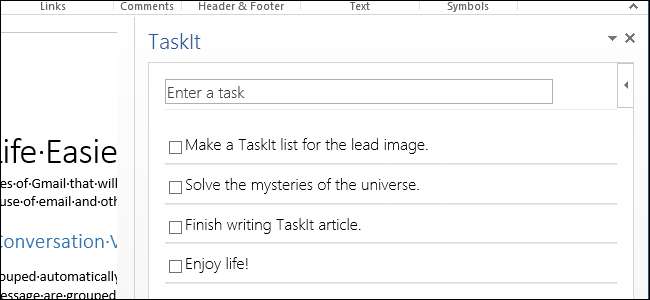
ישנן דרכים רבות לעקוב אחר המשימות שלך החל מכלים מקוונים, מחשבים ניידים וכלה בשיטות מיושנות כמו פתקי פוסט-איט ופיסות נייר. עם זאת, אם אתה עובד ב- Word לעיתים קרובות, תוכל לעקוב אחר המשימות שלך ישירות ב- Word.
קיימת אפליקציה חינמית, הנקראת TaskIt, הזמינה עבור Word המאפשרת ליצור מעקב אחר משימות על ידי יצירת רשימה ישירות ב- Word שנשמרת אוטומטית. אתה יכול להוסיף משימות חדשות ל- TaskIt בזמן שאתה נמצא ב- Word והן נשמרות כאשר Word נסגר. בפעם הבאה שתפתח את התוכנית ואת אפליקציית TaskIt, המשימות שלך יוצגו שוב, גם אם לא שמרת את השינויים שבוצעו במסמך.
עדכון: אפליקציה זו כבר אינה זמינה בארה"ב.
הערה: ודא ש- Word סגורה לפני התקנת האפליקציה.
כדי להוסיף את TaskIt ל- Word, עבור אל דף TaskIt בחנות אופיס. לחץ על הוסף.
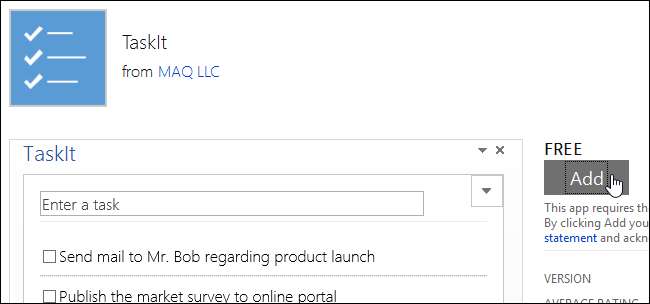
כדי להתקין אפליקציות מחנות Office, עליך להיות בעל חשבון מיקרוסופט (Live, Hotmail וכו '). היכנס לחשבון Microsoft שלך בדף הכניסה.
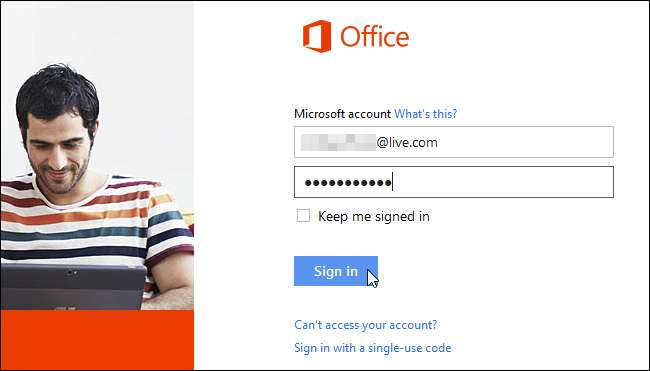
מיקרוסופט מציגה הודעה המתארת מה האפליקציה תוכל לעשות. אם אתה בסדר עם פריטים אלה, לחץ על המשך.
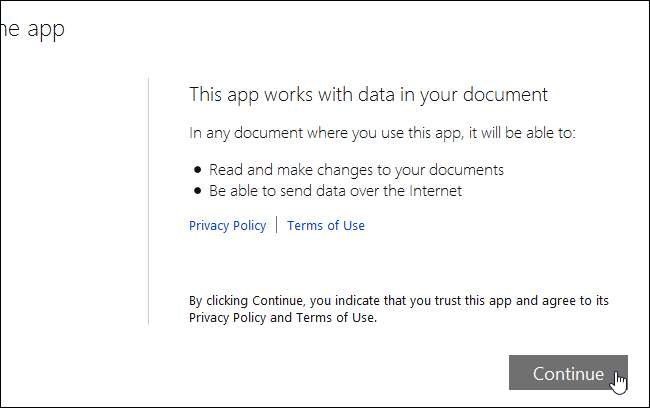
חלון מופיע בזמן השלמת ההזמנה שלך (למרות שמדובר באפליקציה בחינם), ומזהיר אותך לא לסגור את חלון הדפדפן.
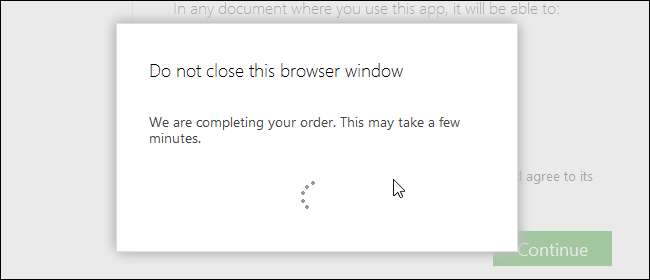
לאחר השלמת ההזמנה, מוצג דף המציג כיצד להתחיל להשתמש באפליקציה החדשה שלך עבור Office. אתה יכול לסגור את חלון הדפדפן שלך בשלב זה.

פתח את Word ולחץ על הכרטיסיה הוספה. בקטע אפליקציות, לחץ על האפליקציות שלי.
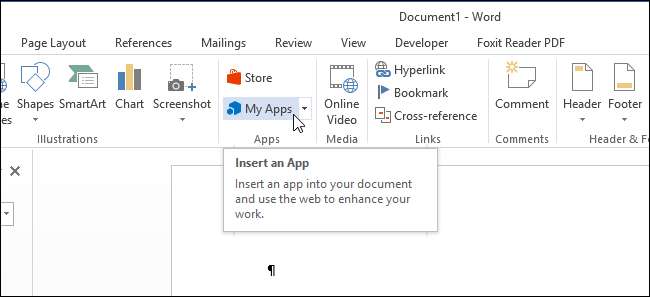
בתיבת הדו-שיח Apps for Office, לחץ על TaskIt ברשימת היישומים ולחץ על הוסף.

הערה: לחיצה על החץ למטה על כפתור היישומים שלי מציגה תפריט יישומים ששימשו לאחרונה. באפשרותך לפתוח אפליקציות בקלות באמצעות תפריט זה.

האפליקציה TaskIt מוצגת בחלונית מימין למסמך הנוכחי או למסמך הריק.
הערה: באפשרותך להזיז את חלונית TaskIt על ידי לחיצה וגרירה של כותרת TaskIt לחלק אחר של חלון Word או מסך.
להוספת משימה, הזן תיאור למשימה בתיבת העריכה ולחץ על Enter.
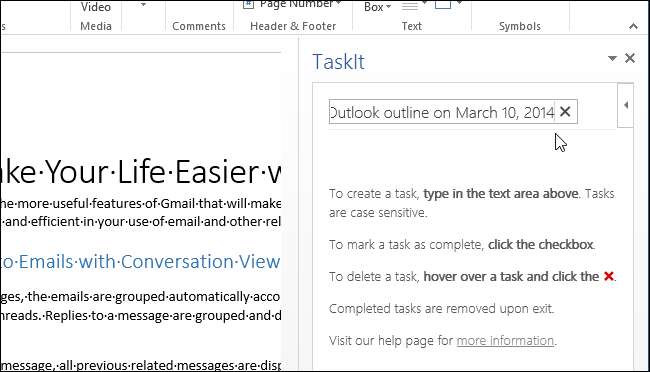
המשימה מוצגת עם תיבת סימון לציון מתי היא הושלמה.
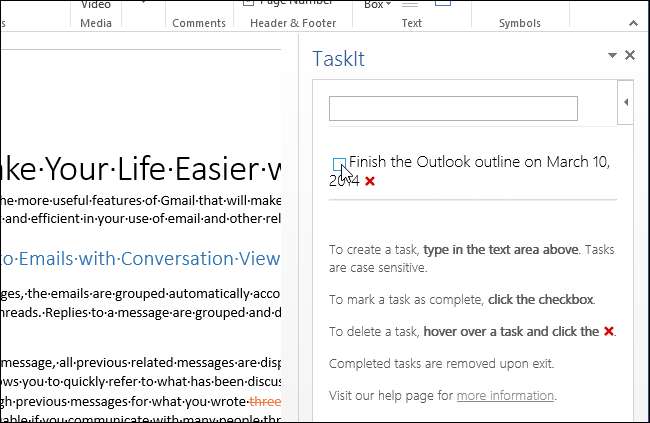
כאשר אתה לוחץ על תיבת הסימון כדי לציין שהמשימה הושלמה, היא מחוצה. משימות שהושלמו לא מוצגות בפעם הבאה שתטען את אפליקציית TaskIt.
כדי למחוק משימה, פשוט העבר את העכבר מעל המשימה ולחץ על ה- X האדום.
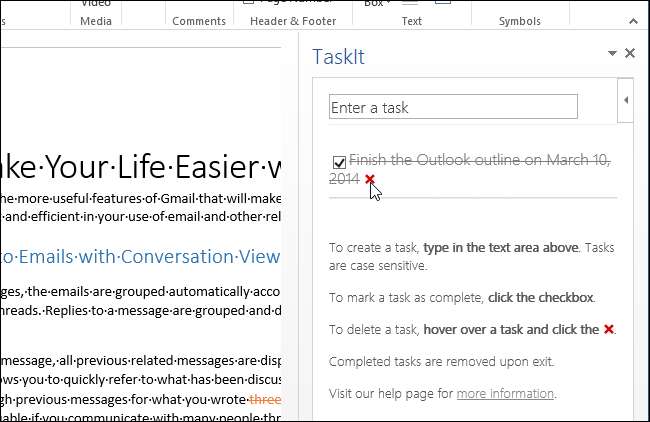
כדי לסגור את האפליקציה TaskIt, לחץ על ה- X בפינה השמאלית העליונה של חלונית TaskIt.
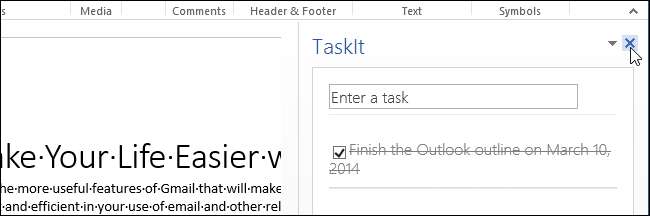
זכרו, אין צורך לשמור את המשימות שלכם. הם נשמרים אוטומטית ונשמרים גם לאחר סגירת האפליקציה וה- Word.
יש עוד כמה דברים שכדאי לזכור לגבי TaskIt:
- לא ניתן להוסיף את אותה משימה פעמיים. לכל משימה חייב להיות תיאור ייחודי.
- המשימות תלויות רישיות.
- לא ניתן לערוך תיאורי מטלות. אם עליך לערוך משימה, מחק אותה והוסף אותה שוב עם הטקסט המתוקן.







